DMG Canvas是一款Mac上快速生成DMG镜像的工具,能够自定义镜像的背景、名称、窗口大小和出现位置等等,非常的好用!
DMG Canvas for Mac 最好用的DMG镜像制作工具 介绍
用自己美丽的设计轻松构建磁盘映像。只需拖放文件,使用丰富的可视化编辑器设计磁盘映像的外观,然后单击“构建”,即可轻松快速地创建一个完全组装好的磁盘映像,准备交付。每次发布磁盘映像的新版本时,只需再次单击“构建”,或者使用内置的命令行工具将其作为您自己构建过程的一部分进行自动化。
所见即所得的设计
制作磁盘映像应该不难。使用DMG Canvas,只需给磁盘映像一个背景图像,将文件拖放到窗口视图上,然后单击Build。你在DMG画布中看到的正是它在Finder中的样子。
简单的背景
使用背景布局视图,你可以为你的磁盘图像在DMG画布本身创建伟大的背景。只需放入图像,添加自定义文本,就可以在瞬间完成。
本地化的许可证
您是否需要您的磁盘映像在挂载时提示许可协议?没问题。不要花费数小时试图自己解决问题;只要把你的许可证的文本到DMG画布,你就完成了。它甚至支持样式和多种语言。
最大的兼容性
DMG Canvas走了额外的英里,仔细创建磁盘映像与最大的兼容性,使他们看起来和工作伟大的所有方式回到OS X 10.4,无论你使用的OS X版本。
创建视网膜就绪设计
当目标是OS X Lion和更高版本时,添加漂亮清晰的Retina图像和文本到磁盘图像中。您的用户(和潜在用户)甚至在第一次启动应用程序之前就会看到您对细节的关注。
代码签名
通过代码签名,确保您的客户和macOS本身知道磁盘映像是安全的。如果您的磁盘映像没有代码签名,macOS Sierra中的Gatekeeper将启用额外的安全功能,这可能会破坏应用程序中的行为。使用DMG Canvas,代码签名就像一次点击一样简单。
公证
从macOS Catalina开始,一项名为“公证”的新安全功能要求新应用程序经过苹果的公证,以确保它们没有感染恶意软件。为了帮助这一点,DMG Canvas可以很容易地公证磁盘映像及其内容。(公证需要安装Xcode。)
黑暗的模式
当对磁盘映像窗口使用“None/Default”背景选项时,窗口的外观将根据用户的系统外观设置而改变。在暗模式下,窗口背景将是深灰色,文件名将显示为白色。如果窗口背景选项设置为图像、渐变或颜色,则文件名将始终以黑色显示。
DMG Canvas for Mac 历史版本
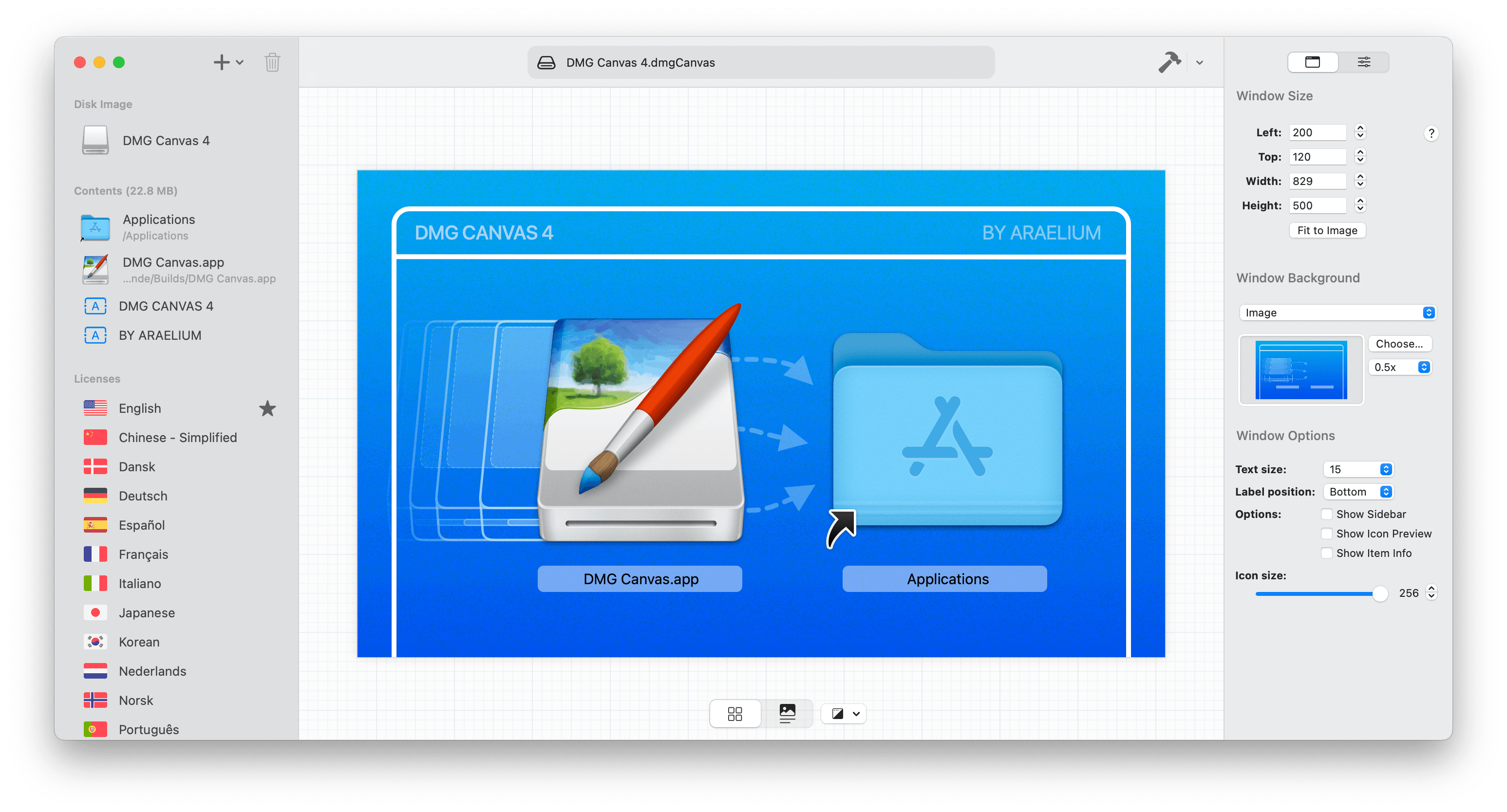

评论(1)
大神,这个是英文的,有没有使用教程啊,最好是图文并茂的。